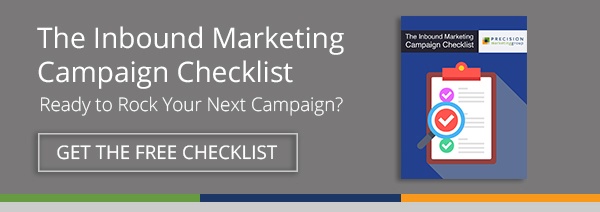为忙碌的营销人员提供的 8 个节省时间的 HubSpot 黑客
已发表: 2017-01-19如果您像我们一样,那么您每周会花费大量时间使用 HubSpot 内容、联系人和报告工具。 内容营销需要时间来扎根并蓬勃发展。 根据 2016 年入境状况报告,营销人员平均花费 1-3 小时撰写一篇博文。
如果您的首要任务是生成目标受众会喜欢的出色内容,那么您就没有时间通过补救性、重复性的 HubSpot 任务进行除草。 这就是为什么我们列出了 8 个节省时间的 HubSpot 黑客列表的原因,这样您就可以回到真正重要的事情上——实现您今年的营销目标。
1. 保存您的报告视图
无论您使用的是 HubSpot Basic 还是 Enterprise,您都可以使用定制的 Sources 报告来帮助您完成营销循环。 假设您的 CEO 希望每月更新您的入站营销资源在过去三个月中的表现。 您是否在每个月底重新创建此报告? 你不必!
如果您在 HubSpot 中创建了您喜爱的精彩报告,只需单击屏幕右上角的“另存为报告”按钮。
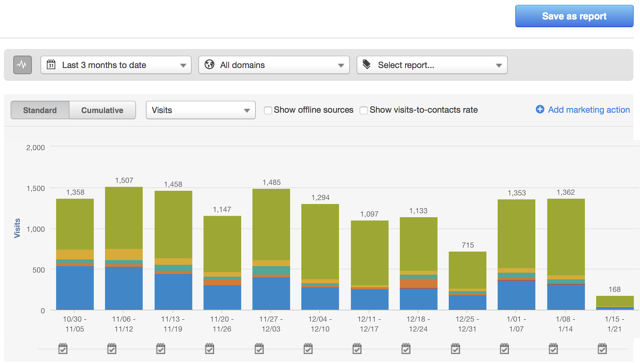
命名并保存自定义报告后,可在报告 > 报告主页下快速浏览。 无需重建。 滚动日期将自动更新以获取最新信息。
这是另一个技巧:当您使用该工具时,生成各种随时间变化的报告,以便在报告主页中快速查看。 这样,识别源营销趋势比以往任何时候都容易。 只需在报告主页中保存的报告之间切换,瞧!
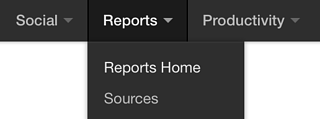
您保存的来源报告的其他一些自定义可能包括:
- 访问、联系人或客户的视图
- 特定来源的视图,例如自然流量
- 给定时间段的自定义
- 按您的子域进行细分
- 标准条形图或累积图
这是在 HubSpot 中执行此操作的方法。
2. 使用报告方法
如果您刚刚开始 HubSpot 之旅,您可能不清楚要创建哪些报告才能最深入地了解您的营销工作。 这就是 HubSpot 创建报告食谱的原因。
报告方法是常用的报告,旨在帮助您衡量一段时间内的营销绩效。
要访问食谱,请导航至报告 > 报告主页,然后单击左侧栏中的“食谱”。
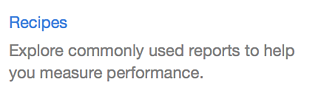
一些可用的标准报告方法是:
- 通过生命周期阶段分布报告了解您的联系人数据库
- 查看转化率最高的优惠
- 产生最多潜在客户的页面
- 收入报告(如果您的 CRM 已集成)
只需单击“添加此食谱”即可! 您的自定义报告已准备好供您命名并保存以备将来使用。
但这并不是您可以使用的唯一食谱渠道。 食谱也可在其他工具中使用。 在工作流程工具中查找配方以创建常见的潜在客户培养流程,或使用活动配方创建标准化的内容活动。
3. 通过电子邮件发送报告
如果您正在为整个团队起草每周电子邮件更新,您可以通过根据您保存的报告安排定期电子邮件更新来节省时间。
假设您希望每月向您的 CEO 发送营销资源更新。 第一步是导航到您在 HubSpot 中保存的报告。 转到报告 > 报告主页。 然后选择您要通过电子邮件发送给您的团队的报告。
在左栏菜单中,选择“电子邮件报告”。 然后选择收件人、您的电子邮件主题、自定义消息以及您希望发送电子邮件的频率。 您还可以选择希望定期发送电子邮件的日期和时间。 HubSpot 将在当天自动生成报告,并通过电子邮件将副本发送给您的团队。 最好的部分是,收件人不需要是 HubSpot 用户即可接收报告。 如果您愿意,您可以将您的发现发送给您的整个公司。
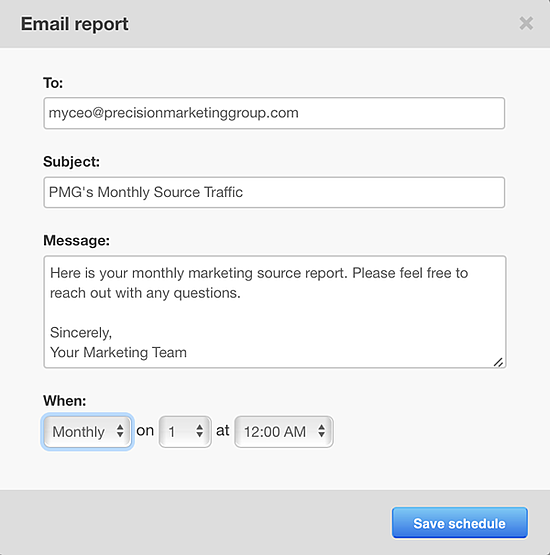
这是在 HubSpot 中执行此操作的方法。
4.批量上传推文
使用 HubSpot 的社交发布工具是节省营销人员时间的好方法。 您可以在一个区域内安排 Facebook、LinkedIn 和 Twitter 更新。

但是,如果您的公司每天要发送多条推文,您不想浪费时间单独安排每条推文。 HubSpot 让您可以轻松地将您的推文批量上传到社交发布工具。
只需导航到社交 > 社交发布,然后单击右上角的上传云。 按照此大纲在 Excel 文档中起草您的推文,然后上传文件。 您可以一步上传当月的所有推文。 您甚至可以指定您希望推文发布的日期和时间。
这是在 HubSpot 中执行此操作的方法。
5. 使用工作流自动化任务
如果您花时间手动更新联系人记录,请考虑使用 Workflows 工具(Professional 和 Enterprise 提供)来自动化您的内部和外部任务。
您可以使用工作流自动执行的一些常见任务是:
- 根据位置分配销售人员
- 在 HubSpot CRM 中安排任务
- 通知您的团队提交表单
- 向联系人发送后续电子邮件
- 分配生命周期阶段或通过销售渠道
- 应用潜在客户分数
- 设置或删除内部联系人属性
- 在其他工作流或列表中添加或删除
这是在 HubSpot 中执行此操作的方法。
6.使用隐藏的表单字段添加联系人数据
与使用工作流自动执行任务的方式类似,您也可以使用表单工具中的隐藏字段来分配联系人值。
例如,如果您的联系人填写漏斗底部表单(例如请求演示或报价),您可以自动将他们的生命周期阶段分配给符合条件的销售线索。
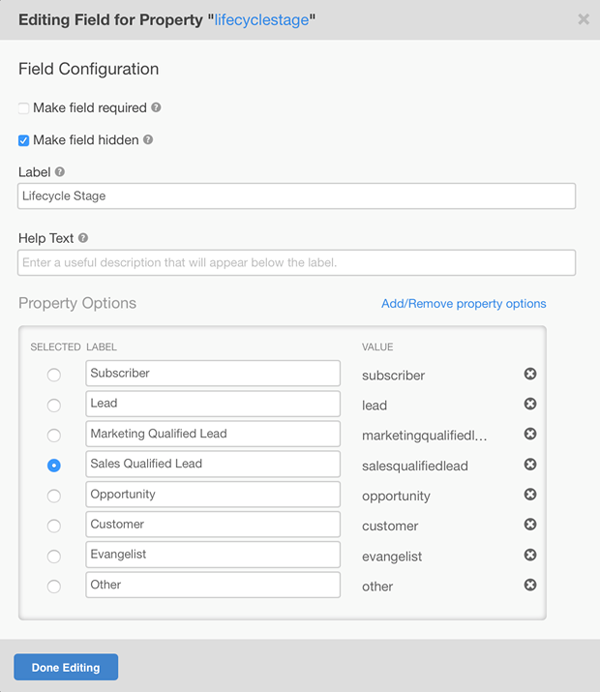
只需将“生命周期阶段”字段添加到您的表单中。 单击铅笔图标以编辑属性。 然后选中复选框以隐藏此字段。 这可以防止联系人在填写表单时看到此字段。
下一步是最重要的。 选择您希望在提交表单时默认使用的选项。 在这种情况下,我们将选择“Sales Qualified Lead”。 这将自动将该属性类型分配给填写此表单的任何联系人。 现在,表单工具不再运行表单提交列表并手动分配生命周期阶段,而是在幕后为您完成此任务。
这是在 HubSpot 中执行此操作的方法。
7. 克隆
您是否花了一个小时构建了一个很棒的目标网页? 您是否建立了一个取得了令人难以置信的结果的活动? 您是否有一个内容领导培育工作流程可以很好地适用于其他内容提供?
在 HubSpot 中,您几乎不需要从头开始构建任何东西两次。 HubSpot 中的所有工具都允许您克隆现有的内容。 您可以克隆电子邮件、社交帖子、工作流程、登录页面、站点页面、CTA、整个活动、列表和表单。 在哪里可以找到克隆快捷方式? 在许多地方,例如在 CTA 和表单工具中,它位于齿轮图标下方。
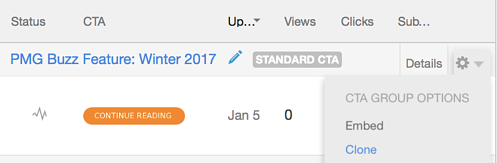
或者,克隆链接可能位于屏幕的右上角,例如在您的电子邮件详细信息页面上。
这是在 HubSpot 中执行此操作的方法。
8. HubSpot 营销库
采用 HubSpot 令人难以置信的成功和流行的内容营销策略已帮助成千上万的企业看到增加的潜在客户、联系人和客户。 HubSpot 是一位营销大师,他们定期为他们的角色创建新的、令人兴奋的可下载内容。
作为 HubSpot 客户,您可以完全访问他们在营销库中下载的内容。 您可以通过以下方式访问它:
登录到 HubSpot。 点击右上角的“毕业帽”图标,然后选择“营销库”。 从这里,您可以搜索相关的内容类型、按生命周期阶段的内容或按主题的内容。
营销库可以通过免费的库存照片、PowerPoint 模板、可自定义的 CTA、规划工作簿、内容创意、操作指南和教育网络研讨会为您节省时间。 如果您正在开始一个新项目,请跳到营销图书馆,看看您有哪些免费资源可供使用。
您可以在此处访问营销库。
您的最终目标是让 HubSpot 营销工具为您服务! 这些技巧不仅可以节省您的时间,还可以快速启动您的整体入站营销成功。